Sidify Music Converter는 Sidify에서 만든 소프트웨어 애플리케이션입니다. 기본 소프트웨어 파일은 기본 응용 프로그램 실행 파일인 Sidify music converter.exe입니다. 프로그램 설치는 26개 항목으로 구성되어 있으며 총 디스크 공간은 약 62.99MB입니다.
이것이 작동하는 PC의 상당 부분과 운영 체제의 상당 부분이 Windows 10입니다.
미국 내에서는 제품 배송 시 이러한 현상이 대부분 관찰되었습니다. 방법을 배울 수 있습니다. Mac에서 Sidify 음악 변환기 제거 이 문서의 지침에 따라 장치에 대한.
이 게시물에 제시된 기술은 Sidify 음악 변환기 제거에 대한 요구 사항 및 요구 사항을 충족합니다. 이 가이드는 당신을 안내할 것입니다 Mac 응용 프로그램을 제거하는 방법 마지막에 수동 방법과 특수 제거 프로그램을 모두 사용합니다.
내용 : 부품 1. Mac에서 Sidify 음악 변환기를 쉽게 제거하는 방법은 무엇입니까?부품 2. Mac에서 Sidify 음악 변환기를 수동으로 제거하는 방법파트 3. Sidify 음악 변환기를 제거해야 합니까?4 부. 결론
부품 1. Mac에서 Sidify 음악 변환기를 쉽게 제거하는 방법은 무엇입니까?
Sidify Music Converter는 Sidify에서 개발 및 배포하는 소프트웨어 애플리케이션입니다. 사용자는 종종 이 소프트웨어의 복잡성 때문에 삭제를 선택합니다. 수동으로 지우려면 Mac 내부 작동 방식에 대한 지식이 필요하기 때문에 어려울 수 있습니다.
가장 많은 효율적인 방법 Sidify 음악 변환기를 제거하려면 활용 iMyMac PowerMyMac. 이 앱은 주로 장치의 성능을 최적화하고 향상시키는 데 도움이 되므로 제거하려는 모든 앱을 제거할 수도 있습니다.
잔여물 없이 앱을 완전히 제거하여 시스템에서 완전히 제거되었는지 확인합니다.
이외에도 PowerMyMac의 앱 제거 프로그램 기능을 사용하면 소프트웨어를 사용하여 대용량 파일과 중복 파일을 삭제하여 저장 공간을 확보하고 시스템 성능을 향상시킬 수 있습니다.
다음은 몇 가지 단계별 설명입니다. 가이드 라인 Mac에서 Sidify 음악 변환기를 제거하는 방법:
- PowerMyMac 프로그램 설치가 완료되면, 시작 그것.
- 로그인 사용자 이름과 비밀번호로.
- 그런 다음 앱 제거 프로그램으로 이동하여 주사 프로그램이 장치에서 다운로드한 모든 응용 프로그램을 검색하도록 하는 옵션입니다.
- 스캔 절차가 완료된 후에만 컴퓨터에 설치된 모든 응용 프로그램을 살펴보십시오. 다음으로 삭제하려는 소프트웨어와 함께 제공되는 모든 파일 및 데이터를 선택합니다. Sidify 음악 변환기.
- 지금 클릭 CLEAN 제거 절차를 시작합니다.
- 작업이 끝나면 "Cleaned Completed(청소 완료)"라는 알림이 표시됩니다.

(참고: 제거하기 어려운 것으로 간주되는 Office도 완전히 제거할 수 있습니다 PowerMyMac으로. 때때로 Office 소프트웨어를 제거한 후에도 여전히 많은 파일이 남아 있기 때문입니다.)
부품 2. Mac에서 Sidify 음악 변환기를 수동으로 제거하는 방법
원하지 않는 Mac 응용 프로그램을 처음으로 제거하는 방법에 대해 궁금하십니까? 그렇다면 이것이 당신의 길잡이가 될 것입니다.
Sidify Music Converter Mac을 제거하는 방법과 남은 파일을 직접 지우는 방법에 대한 모든 기본 사항을 살펴봅니다. 단계별 안내 제거에도 제공됩니다.
- 제대로 종료 Sidify 음악 변환기 응용 프로그램.
- 옵션 1. Dock에 있는 Sidify 음악 변환기 애플리케이션의 상황에 맞는 메뉴에서 종료를 선택합니다.
- 옵션 2. Dock에서 Sidify 음악 변환기 애플리케이션을 닫을 수 없는 경우 애플리케이션을 강제로 종료하는 것이 좋습니다. 왼쪽 상단 모서리에서 Apple 기호를 선택하고 강제 종료를 선택합니다. 다음 보기, Sidify 음악 변환기 응용 프로그램을 선택하고 강제 종료를 선택합니다. 최종적으로, 강제 종료를 한 번 더 선택하여 Sidify 음악 변환기를 즉시 닫아야 하는지 확인하십시오.
- Sidify Music Converter를 휴지통으로 드래그하여 삭제합니다.
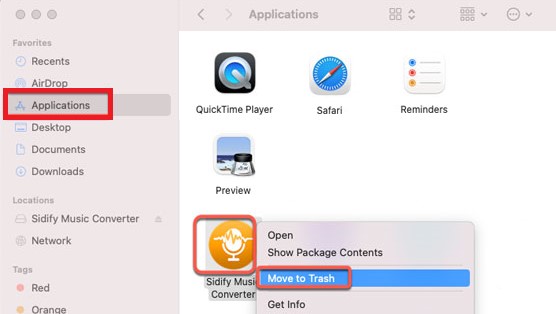
액세스 어플리케이션 클릭하여 디렉토리 파인더 및 휴지통으로 이동 팝업 창에서 나와 Mac에서 Sidify Music Converter를 제거합니다.
- 컴퓨터에서 잔여 파일을 삭제하십시오.
드롭다운 메뉴에서 Finder > 이동 > 폴더로 이동을 선택합니다. 그런 다음 아래 상자에 있는 Sidify Music Converter 애플리케이션의 경로 이름을 사용하여 올바른 하위 폴더로 이동합니다. 다음과 연결된 모든 파일을 제거해야 합니다. Sidify 음악 변환기 앱 일단 당신이 이것을 한 후에.
~/Library/Application Support/Sidify Music Converter/~/Library/Caches/Sidify Music Converter/~/Library/Caches/Sidify Music Converter Crash Reporter/
- Dock의 휴지통 디렉토리에 액세스하고 거기에서 Sidify 음악 변환기 응용 프로그램과 관련된 모든 항목을 제거하십시오.
- Mac 컴퓨터를 재부팅합니다.
파트 3. Sidify 음악 변환기를 제거해야 합니까?
좋아하는 모든 트랙, 재생 목록, 라디오 방송국 및 엄선된 팟캐스트를 다양한 오디오 형식으로 변환하는 것 외에도 Sidify Music Converter는 비디오 파일을 다양한 비디오 형식 MP4로 변환합니다.
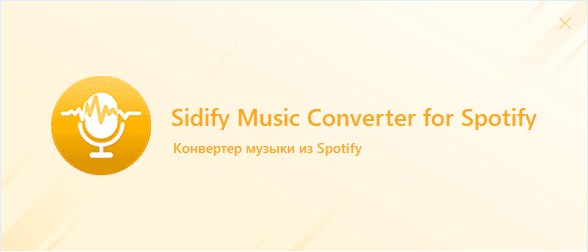
추가 기능으로 Sidify Music Converter는 Mac의 로컬 녹음 파일을 선택한 파일 형식으로 변환할 수 있습니다. 또한 처리가 완료되면 ID3 태그를 유지하고 변경할 수 있습니다. Apple의 macOS 10.11 및 후속 운영 체제는 Sidify 음악 변환기를 지원합니다.
결과적으로 최신 버전의 최신 버전을 실행하는 경우에도 Mac에 있을 수 있습니다. macOS 11 빅서. 최첨단 디지털 레코딩은 변환 시 ID3 태그를 변경할 수 있는 옵션을 제공하며 이전 버전보다 최대 5배 빠른 변환 속도를 제공합니다.
그러나 다른 앱을 사용하고 싶거나 이 앱에 문제가 있는 경우 Mac에서 Sidify 음악 변환기 제거 더 이상 사용하지 않기 때문입니다. 다른 대체 변환 소프트웨어로 변경할 수 있습니다.
4 부. 결론
마지막으로 시스템에서 Mac의 Sidify Music Converter를 제거하는 방법에 대한 절차를 이미 알고 있을 수 있습니다.
자신에게 가장 적합한 기술을 선택하기만 하면 됩니다. Mac에서 원치 않는 응용 프로그램을 제거하고 컴퓨터에 더 많은 저장 공간을 확보할 수 있는 기회를 활용하는 것을 잊지 마십시오.
즉, 목표가 무엇이든 상관없이 바로 시작할 수 있는 좋은 전략을 선택하십시오.



